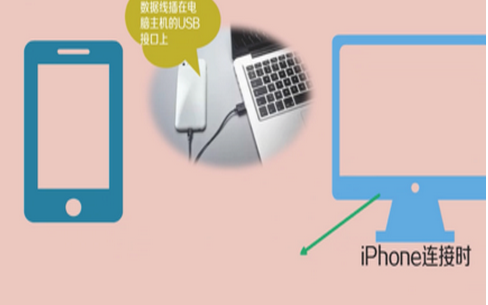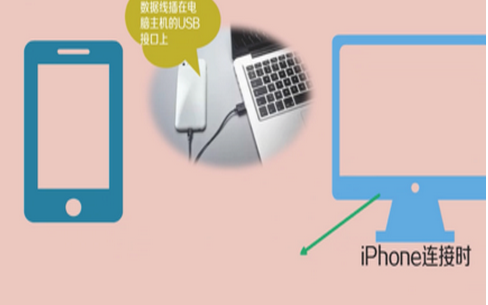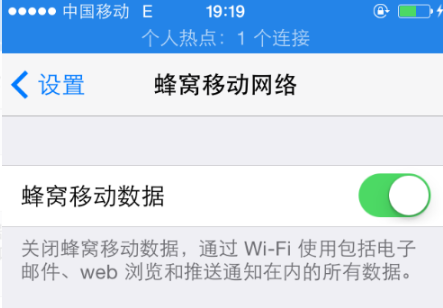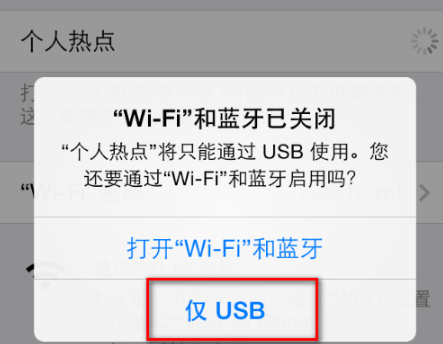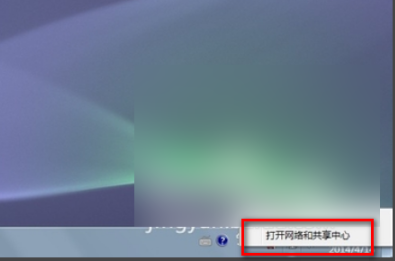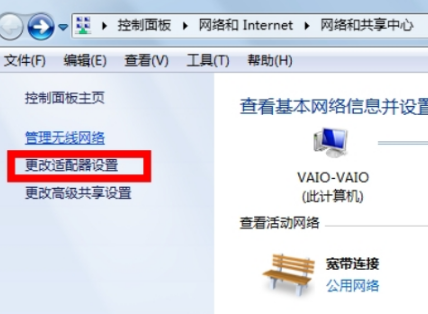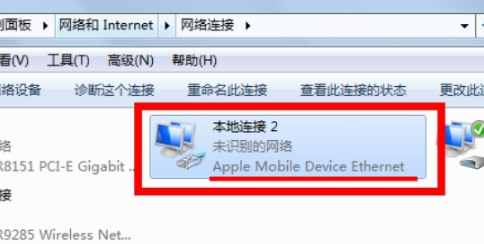Warning: Use of undefined constant title - assumed 'title' (this will throw an Error in a future version of PHP) in /data/www.zhuangjiba.com/web/e/data/tmp/tempnews8.php on line 170
苹果手机怎么连接电脑
装机吧
Warning: Use of undefined constant newstime - assumed 'newstime' (this will throw an Error in a future version of PHP) in /data/www.zhuangjiba.com/web/e/data/tmp/tempnews8.php on line 171
2020年10月27日 11:42:00
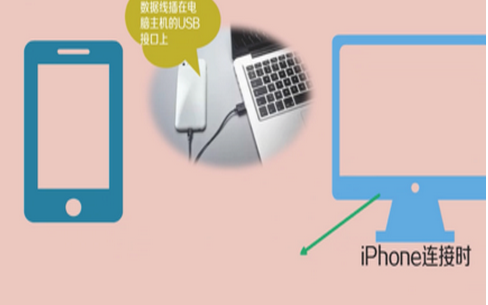
苹果手机怎么连接电脑?手机和电脑是我们常用的设备,有时候我们就会通过手机向电脑传输资料,可是如何操作呢?今天小编就给大家分享一下苹果手机连接电脑的具体方法。
一、苹果手机连接电脑传送资料
1、首先用usb将苹果手机连接电脑。
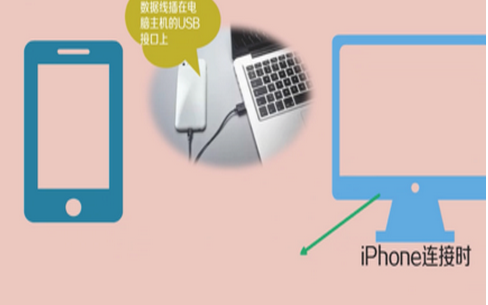
2、手机会弹出询问窗口,要信任此电脑吗?

3、点击信任。这样苹果手机就可以连接电脑啦。

4、完成上述操作后双击我的电脑就可以看到苹果手机设备啦。

二、苹果手机连接电脑共享热点
1、首先开启蜂窝移动网络。
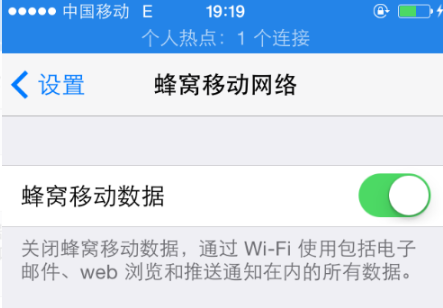
2、然后接着打开个人热点,弹出窗口中选择仅usb,之后将usb数据线连接到电脑。
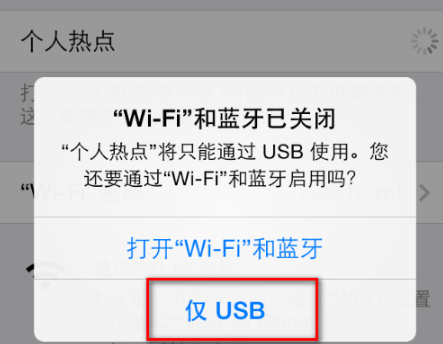
3、然后右击电脑左下角的网络图标,选择打开网络和共享中心。
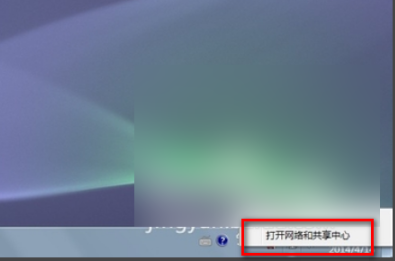
4、点击左侧的更改适配器设置。
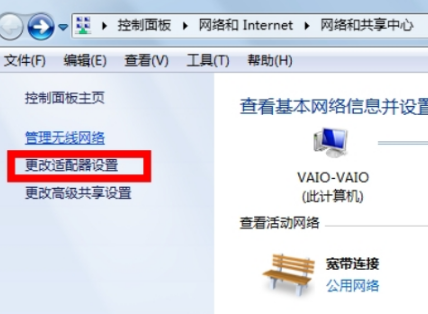
5、看到本地连接出现苹果设备就可以啦。
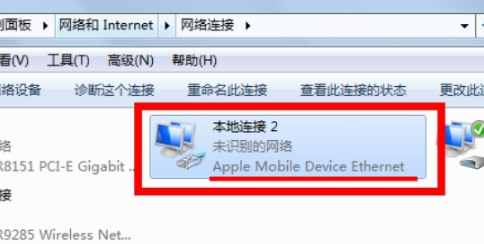
以上就是苹果手机连接电脑的详细步骤啦,希望能帮助到你们。